-
Инструменты
Инструменты
Модуль бронированияУвеличивайте продажи сайта с TL: Booking EngineСистема управленияУправляйте бронями в TL: WebPMSМенеджер каналовПовышайте загрузку с TL: Channel Manager
- Цены Цены
- Полезное Полезное
База знанийСформулируйте вопрос, например, «какие тарифы можно создать»Разделы и статьиКак создать тариф с промокодом
Вы можете использовать промокоды для создания специальных тарифов для постоянных клиентов. Промокод — это комбинация из букв и цифр. Гость указывает промокод в модуле бронирования и бронирует проживание по специальному тарифу.
Как создать тариф с промокодом
1. Перейдите в раздел «Управление номерами» → «Тарифы».
2. Кликните на название тарифа и перейдите на вкладку «Оформление тарифа на сайте».
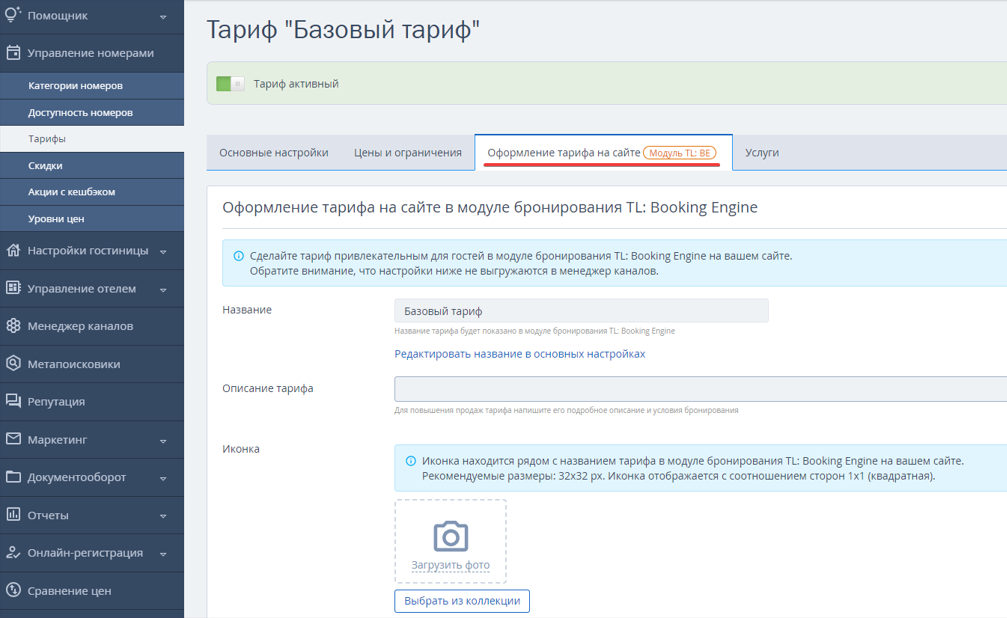
3. В блоке «Промокоды» добавьте нужный промокод.
Если промокод не создан, нажмите на кнопку «Создать промокод». Вы будете переадресованы в раздел «Настройки гостиницы» → «Промокоды». Чтобы добавить промокод, следуйте инструкции «Как создать промокод».
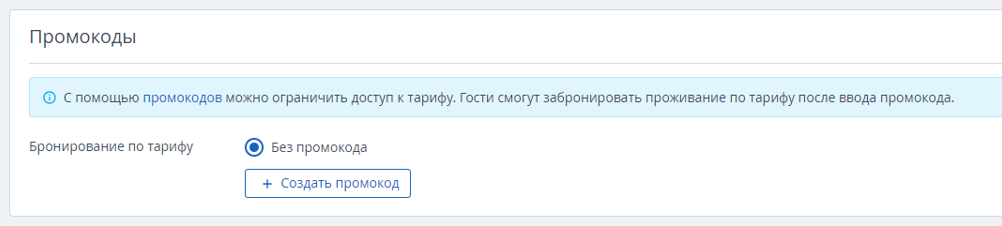
Если промокод создан, заполните следующие параметры:
1) В пункте «Бронирование по тарифу» укажите «С промокодом».

2) В пункте «Категории промокодов» выберите категорию, к которой относится промокод.
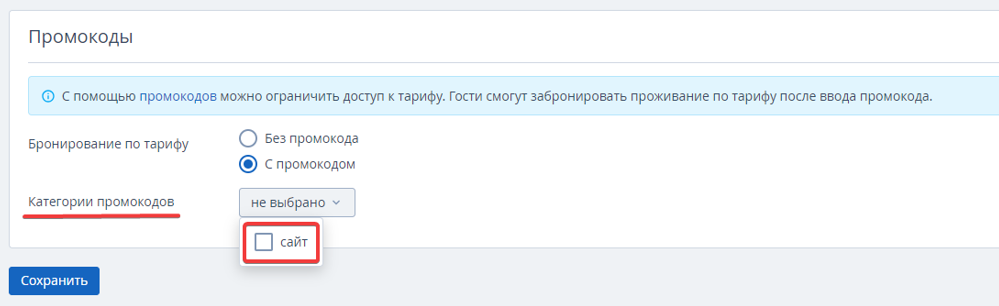
3) В пункте «Промокоды категории» отметьте нужные промокоды. По умолчанию отмечены все, которые относятся к выбранной категории.
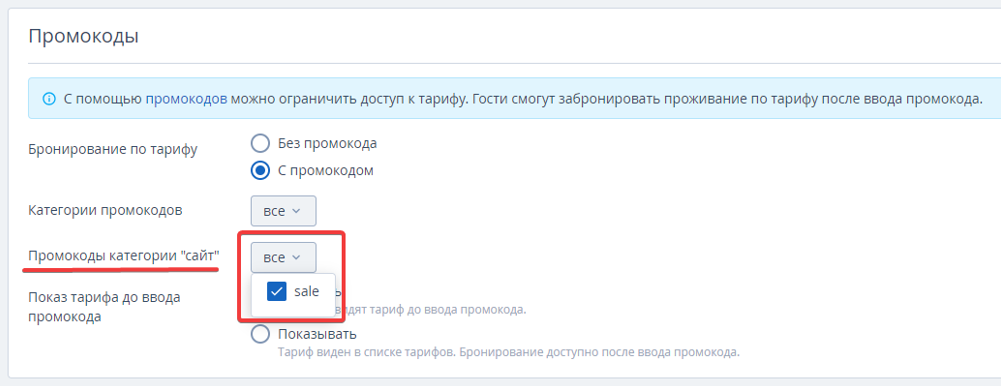
4) Выберите вариант отображения тарифа с промокодом в модуле бронирования:
если вы отметите «Скрывать», тариф будет скрыт в модуле бронирования до ввода промокода;
если вы отметите «Показывать», тариф будет показан на форме бронирования, но гость не увидит его стоимость до ввода промокода.

4. Сохраните изменения. Тариф с промокодом создан.
Как отображается тариф с промокодом в модуле бронирования
Гость вводит промокод в модуле бронирования.
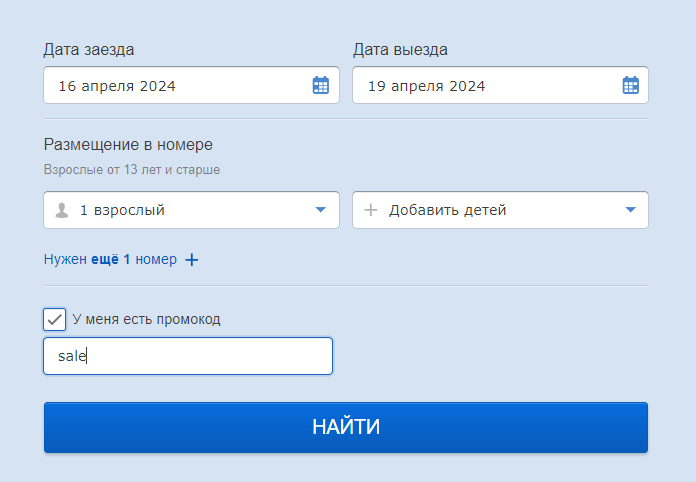
Тариф с промокодом отображается с мотиватором «Тариф по промокоду».
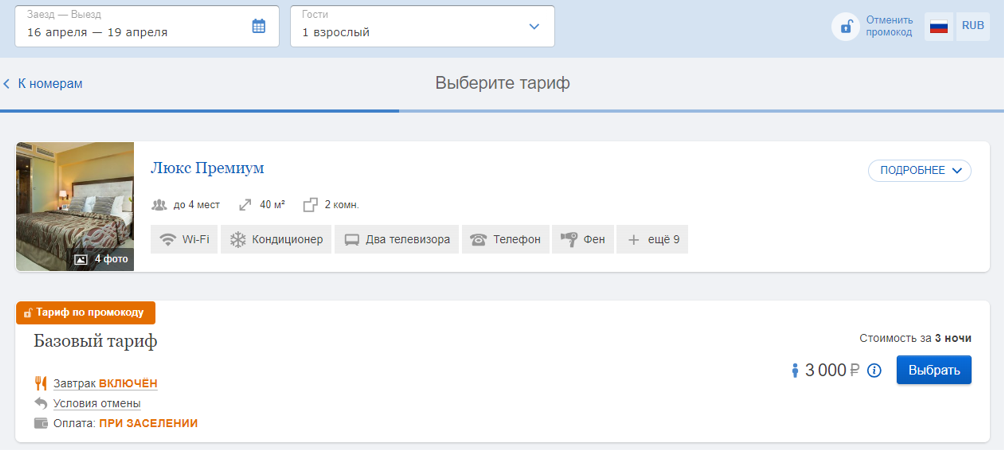
Если выбрана настройка «Показывать тарифный план до ввода промокода», гость увидит тариф, но не сможет увидеть цену и забронировать по тарифу до ввода промокода.
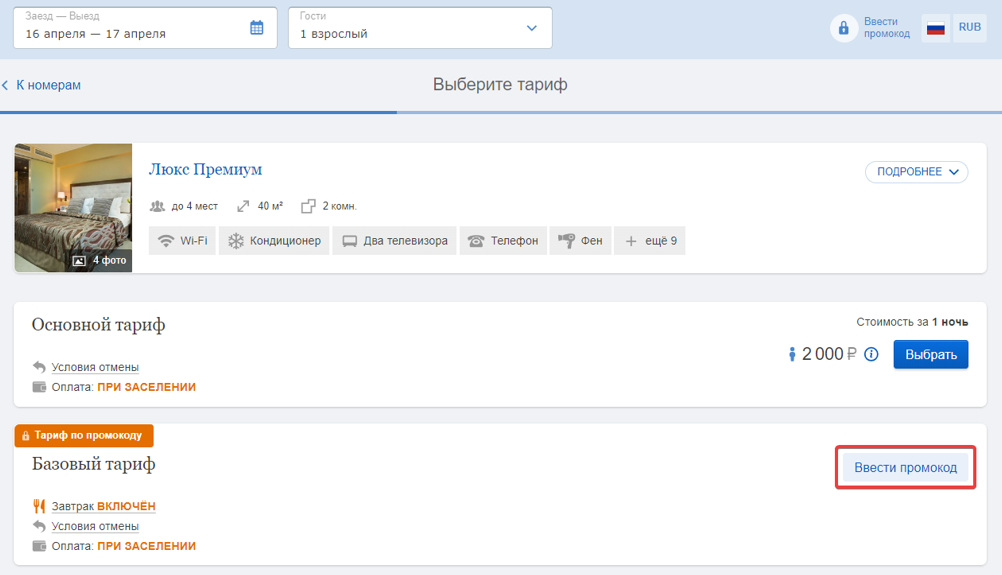
Полезные ссылки
Видеоинструкция «Как создать тариф с промокодом для постоянных гостей».
ИнструментыРазработка сайтовЦены и акцииКомпанияПолезные материалы

